Come Aggiungere Discord a Opera GX [Passo-Passo]
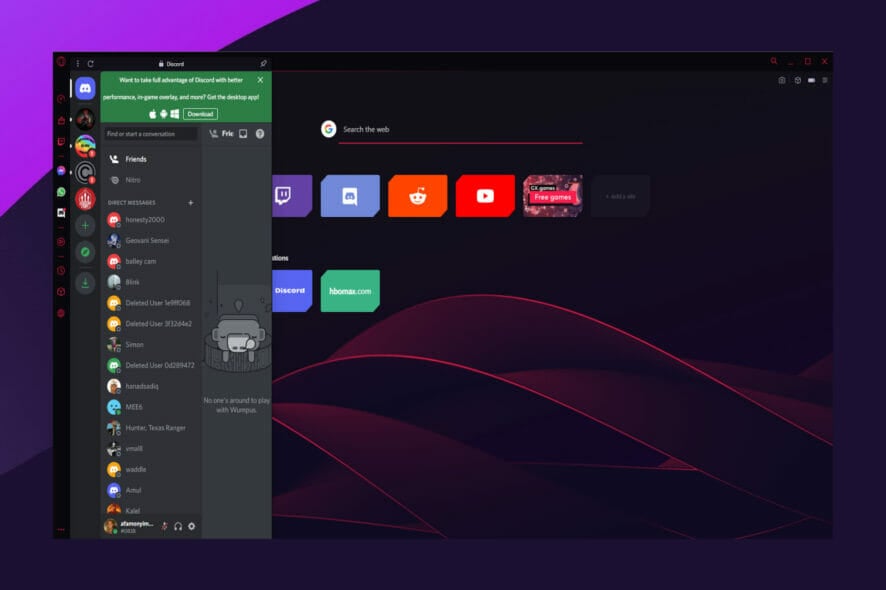 Oggi ti mostreremo come aggiungere Discord a Opera GX in pochi semplici passaggi.
Oggi ti mostreremo come aggiungere Discord a Opera GX in pochi semplici passaggi.
E se sei curioso come noi e vuoi sapere i dettagli su questo browser, dove sta andando e cosa altro supporta oltre a Discord, troverai alcune informazioni utili più in basso.
Ma prima, vediamo come utilizzare l’integrazione di Discord in Opera GX:
Come puoi aggiungere Discord a Opera GX?
- Clicca sulle Impostazioni (l’icona dell’ingranaggio) nel pannello a sinistra.
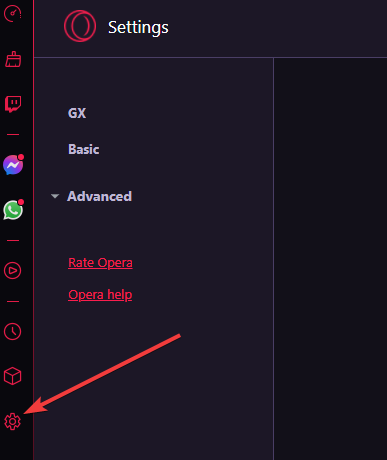
- Scorri verso il basso nel menu Barra laterale e clicca su Gestisci barra laterale.
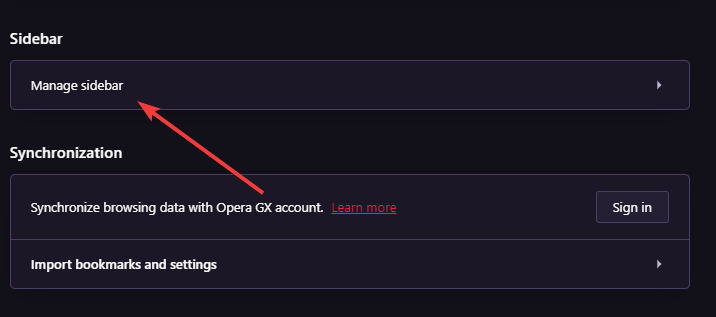
- Dalla lista degli elementi della barra laterale, spunta la casella per Discord.
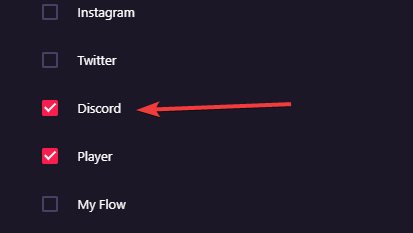
Nota che avere la barra laterale su Opera GX è facoltativo, e puoi scegliere di abilitarla o disabilitarla. Per abilitare o disabilitare la barra laterale, inclusi Discord e tutti gli altri elementi, segui questi passaggi:
- Prima, clicca sulle Impostazioni (l’icona dell’ingranaggio) nel pannello a sinistra.
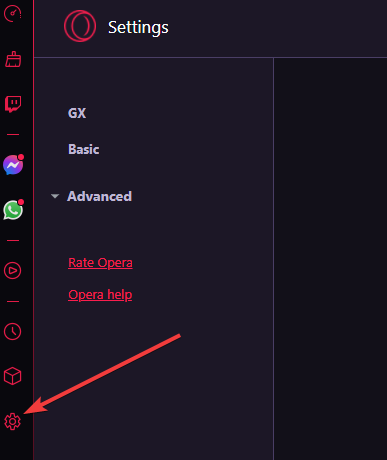
- Scorri verso il basso nel menu Barra laterale e clicca su Gestisci barra laterale.
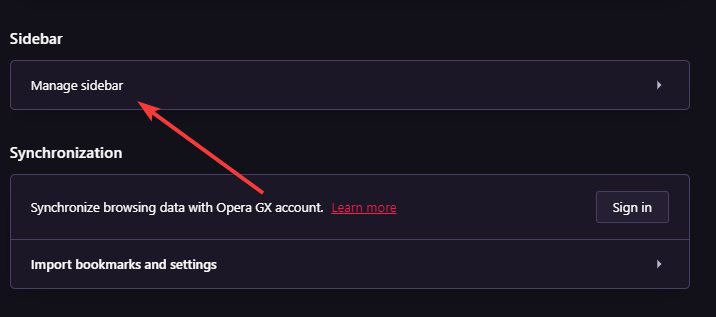
- Attiva l’interruttore per Mostra barra laterale per abilitare una barra laterale, e disattivala per disabilitare una barra laterale.
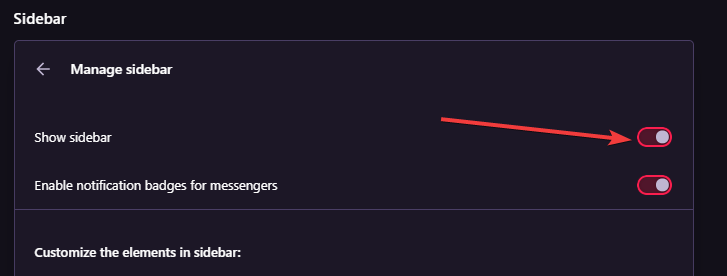
Nota che digitare l’indirizzo qui sotto nella barra degli indirizzi ti darà accesso per abilitare sulla tua barra laterale l’apertura di pagine web selezionate dagli utenti su Opera GX.
opera://flags/#sidebar-site-panel
Che cos’è Opera GX e per chi è?
Opera GX è un robusto browser da gioco per qualsiasi sistema operativo, ma non è progettato per computer a bassa potenza.
Opera GX ti consente di decidere quanta larghezza di banda di rete, RAM e CPU desideri dedicare per consentire ad altri programmi e software di funzionare senza problemi.
Il browser ha introdotto una serie di scelte di personalizzazione, inclusi UI/UX, temi e effetti sonori.
Diverse applicazioni di terze parti progettate specificamente per il mercato dei videogiochi sono compatibili con il browser, e queste sono solo alcune delle sue qualità.
Alcune caratteristiche aggiuntive essenziali includono:
- Limitatore di Rete
- Killer di Schede
- Ad Blocker e VPN
- Limitatore di RAM
Se ami questo browser, ti piacerà conoscere tutte le tue opzioni per i migliori browser per il gaming.
Parliamo di Opera GX e della sua compatibilità e delle sue funzionalità con Discord senza ulteriori indugi.
Integrazione di Discord in Opera GX: come funziona
Opera GX, come browser focalizzato sui giochi, ha una delle integrazioni più avanzate per Discord. I due strumenti sono un paradiso per i gamer nell’esplorare l’ultimativa esperienza di gioco e funzionano molto bene insieme.
La ricca presenza di Discord in Opera GX è uno dei motivi per cui fare tutto il tuo Discord dal browser è vantaggioso. Questa funzione ti consente di visualizzare ciò che fai sul server nello stato Discord ora in riproduzione.
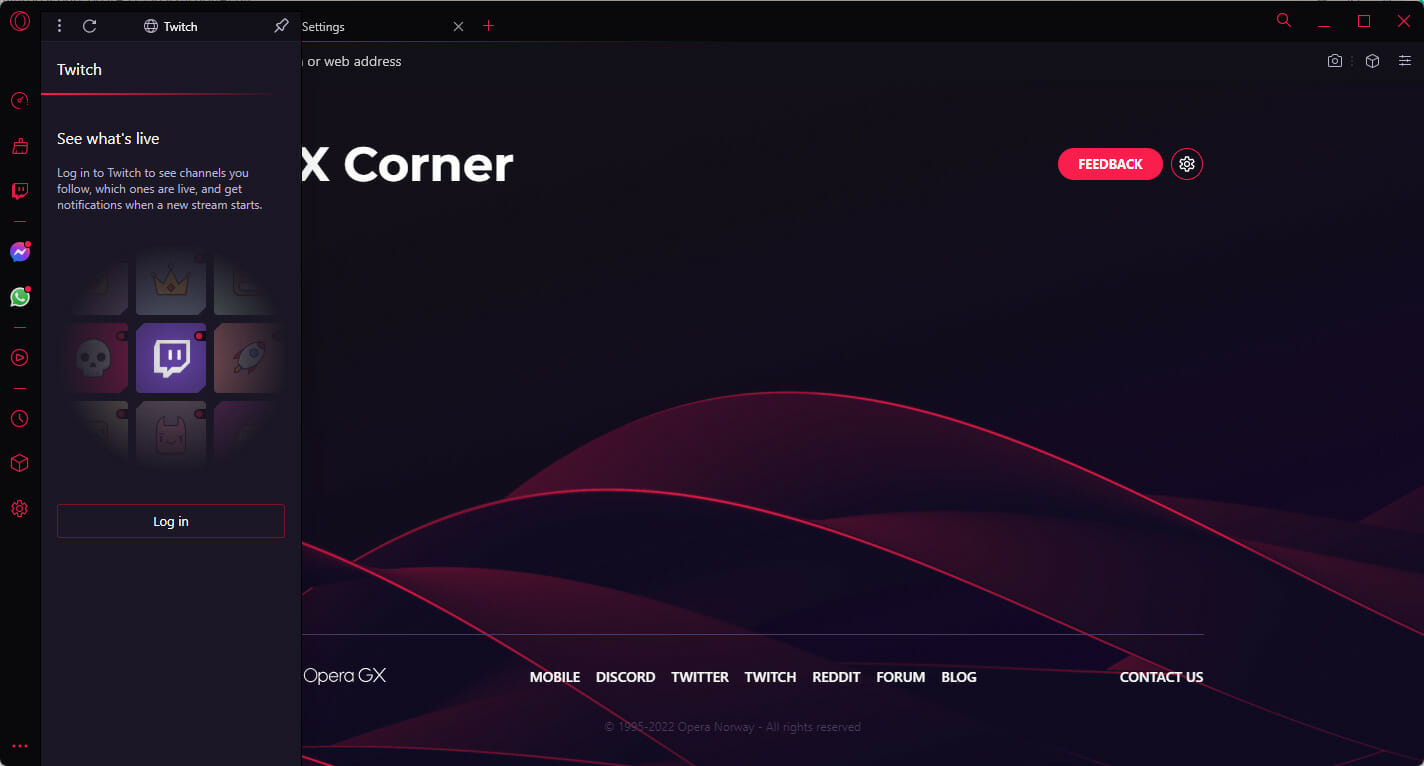 Opera non si limita a Discord ed è anche il browser con la migliore integrazione per Twitch.
Opera non si limita a Discord ed è anche il browser con la migliore integrazione per Twitch.
Quali sono alcuni dei più comuni errori di Discord nel browser?
L’integrazione di Discord in questo browser è una funzione ben accolta da molti utenti. Questa integrazione significa che puoi guardare i tuoi video preferiti su YouTube mentre chiacchieri su Discord o giochi a giochi di browser e conversi contemporaneamente.
Detto ciò, proprio come per tutta la tecnologia, ecco alcuni degli errori comuni di Discord che gli utenti hanno riscontrato nel browser:
- Un problema di streaming di Discord su Opera GX è quando il tuo browser smette di trasmettere su Discord ed è tipicamente causato dalla configurazione del tuo browser.
- Problemi con il server Discord su Opera GX – Potrebbe essere un problema legato all’incapacità di Discord di connettersi ai server di Opera GX e potrebbe richiederti di aspettare a volte.
- L’errore Discord non funziona su Opera GX – Qui, dopo aver abilitato Discord nel tuo browser, non funzionerà comunque.
- Connessione RTC di Discord non funzionante su Opera GX – Con questo errore, il tuo Discord è bloccato in una connessione perpetua di una chiamata e non ti permetterà di fare molto altro con il servizio.
- Un problema con il microfono di Discord su Opera GX – Questo problema significa che perdi le funzioni del tuo microfono, ma spesso viene risolto con semplici aggiornamenti delle impostazioni.
- Schermo nero di Discord su Opera GX – Con questo errore, senti solo l’audio mentre l’intero display diventa nero.
Più spesso di quanto non si creda, gli errori di Discord nel browser presentano, alla loro radice, problemi semplici e facili da risolvere. Sfortunatamente, uno dei più frequenti è il software obsoleto.
Ti consigliamo di utilizzare l’ultima versione del browser Opera GX. Se hai una versione più vecchia, disinstallala e vai al sito ufficiale per scaricare la versione aggiornata.
Conclusione
Questo articolo ha tutte le informazioni necessarie se vuoi sapere come aggiungere Discord alla barra laterale di Opera GX.
Abbiamo anche coperto alcune informazioni utili sugli errori frequenti di Discord, nonché su come funziona questa integrazione e perché è estremamente utile per gli utenti di Discord e i gamer.
Se ti sei bloccato da qualche parte lungo il cammino o vuoi condividere la tua esperienza con Opera, sentiti libero di usare la sezione commenti qui sotto.













